PDF файловете са фантастични. Ако изпратите на някого PDF файл, знаете, че той ще изглежда абсолютно същият на неговия компютър, както и на вашия. Същото, ако го отпечатате. Но ако вашият PDF съдържа много изображения, той може бързо да набъбне до непрактичен размер, което прави електронната поща невъзможна. Днес ще разберем как да намалим драстично този огромен PDF, като същевременно не правим почти никаква разлика в качеството на изображенията в него. И ние ще го направим с помощта на приложение, което вече е на вашия Mac, скрито в папката Utilities: ColorSync Utility.
Помощната програма ColorSync прави много полезни неща, но днес ще разгледаме нейните PDF трикове. По -конкретно, неговите PDF филтри, които - както подсказва името - могат да нарязват и нарязват PDF файлове по всякакви начини, правейки ги черно -бели, правейки ги по -светли или по -тъмни и намалявайки размера на файла. Днес ще:
- Създайте нов филтър за намаляване на размера.
- Вижте как да го използвате във всеки PDF файл.
Смейте се! В филтрите по подразбиране на ColorSync Utility
Първо отворете приложението. Ще намерите ColorSync Utility в папката Utilities на вашия Mac, в папката Applications. Стартирайте го, щракнете върху раздела Филтри. Ще изглежда като изображението в горната част на тази публикация.
Ще видите, че там вече има филтър за намаляване на размера на файла. Забравете това обаче. Безнадеждно е. Това наистина намалява размера на PDF, но прави истински хеш от него. Представете си, че сте помолили един тромав приятел да ви измие чиниите и той ги е изчистил перфектно, но и ги е разбил на милион парчета съдове и стъкло. Ето как работи филтърът за намаляване на размера на файла на помощната програма ColorSync. Разгледайте извадка:
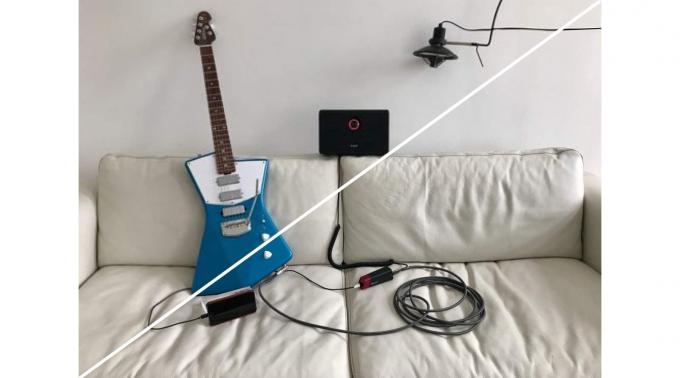
Снимка: Чарли Соръл/Култът към Mac
Долу вляво е оригиналното изображение (направих бърз PDF, като избрах куп снимки в приложението Mac Photos и ги отпечатах в PDF). Горе вдясно изглежда, че помощната програма ColorSync смята за приемлив компромис между качество и размер на файла. И за протокол, размер е намален. Оригиналът е 66MB, докато обработената версия тежи само 283kb! Сигурно си мислите, че има нещо между тези две крайности.
Щеше да си мъртъв.
Създайте филтър за намаляване на размера с помощната програма ColorSync
За начало ще направим копие на този виц на филтър. За да направите това, просто кликнете върху стрелка надолу вдясно от името на филтъра. След това изберете Дублиран филтъри щракнете двукратно върху получения филтър, за да го преименувате. Обадих се на моята Make Smaller. Сега ще редактираме стойностите по подразбиране, за да направим компресията на изображението по -малко екстремна.
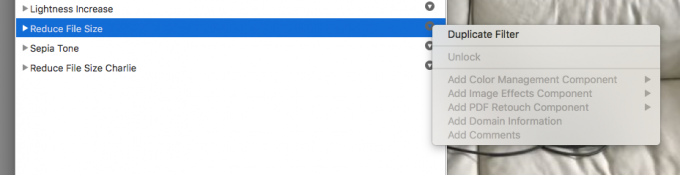
Снимка: Култът към Mac
Щракнете върху триъгълника за разкриване, за да разширите опциите на филтъра. Ще видите Образци на изображения и Компресиране на изображения. Продължете напред и изтрийте първия, Образец на изображения. Това е прекалено много за нашите цели. Друг път може също да опитате да експериментирате с настройките му, за да настроите филтъра според вашите нужди.

Снимка: Култът към Mac
Това ни оставя Компресиране на изображения. Продължете и щракнете върху триъгълника, за да разширите настройките. Всичко, което ще направим, е да преместим Качествен плъзгач в настройките на JPEG. В момента е на половината път. Искаме да го плъзнем до около 70%, което в почти всички случаи предлага най -доброто съотношение размер: качество.
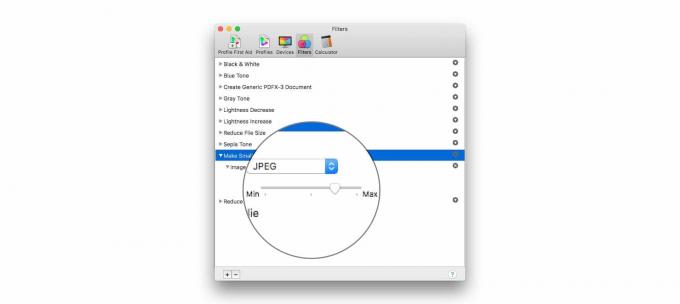
Снимка: Култът към Mac
Това е. Свършихте с филтъра. Продължете и затворете прозореца.
Използване на филтъра ColorSync за намаляване на размера на PDF
Сега имате вашия филтър, какво правите с него? Преди сте имали достъп до тези филтри отдясно в диалоговия прозорец за печат на системата на Mac, така че можете да ги приложите, когато създавате PDF. Извадиха това, Господ знае защо. Сега трябва да отворите вашия PDF с ColorSync Utility и да работите от там. За щастие е лесно. Първа стъпка, плъзнете вашия PDF файл върху иконата на ColorSync Utility във Finder (или в Dock) или натиснете Файл> Отваряне ... в лентата с менюта (Command-O) и отидете до вашия файл.
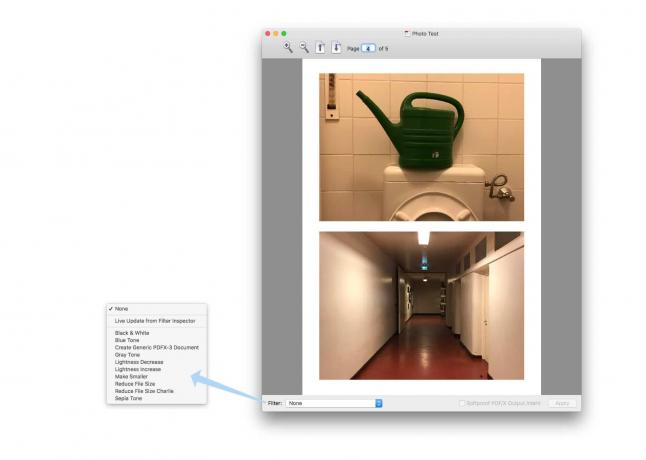
Снимка: Култът към Mac
Кликнете върху Нито едини изберете предварително създадения от вас филтър. Щракнете Приложи. Актуализациите за визуализация на живо, за да ви покажат ефекта, който филтърът ви оказва. В този случай вероятно няма да забележите голяма разлика, което е добре. Продължете и изберете други филтри, за да видите какво правят. Ще изчакам.
Сега, със собствения си филтър, продължете и запазете новия файл. Натиснете ⇧⌘S или изберете Файл> Запазване като ... от лентата с менюта. Това е. Нека да разгледаме резултата.

Снимка: Чарли Соръл/Култът към Mac
Моят излиза на 7,4 MB, малко над една десета от размера на оригинала 66,6 MB.
Не е лошо, нали? Особено в сравнение с шегата на Apple за предварително зададена настройка. Ако използвате този трик често, може да помислите за запазване на ColorSync Utility в Dock за по -бърз достъп. Сега продължете и се насладете на хората, които вече не ви мразят, защото продължавате да им изпращате огромни PDF файлове.

